V tomto tutoriálu se podrobně zabýváme nastavením telegramového bota. Chápáním a správným využitím těchto nastavení můžeš optimalizovat interakci tvých uživatelů s botem a zlepšit uživatelskou zkušenost. Projdeme si různé funkce, které ti pomohou efektivně provozovat tvůj bota.
Nejdůležitější poznatky Při používání Markdownu zůstaňte stálé, můžete posílat tiché notifikace a individuálně upravovat možnosti reakce, abyste mohli ovládat interakci s vaším botem.
Krok za krokem návod
1. Přístup k nastavením bota
Pro přístup k nastavením tvého bota se nejprve přihlas na svůj bot v Telegramu. Toto je místo, kde můžeš provést všechny potřebné úpravy. Klikni na "Nastavení" nebo "Settings", abys viděl menu pro úpravu.
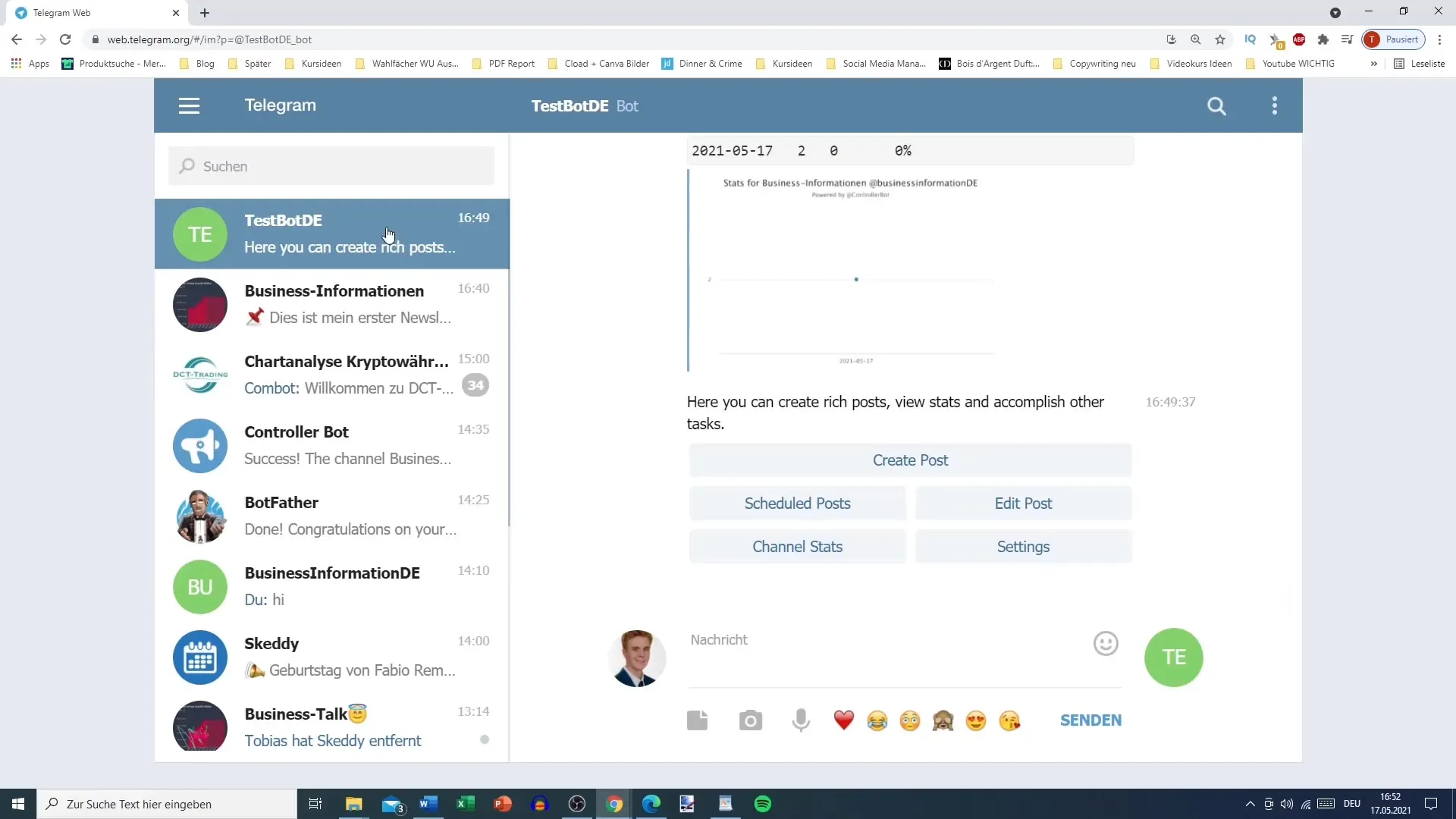
2. Výběr formátovacího stylu
V nastaveních narazíš na formátovací styl. Je důležité zde vybrat správný formát. Určitě bys měl zůstat u Markdownu, protože poskytuje jednoduchý a efektivní způsob formátování textů. Klikni na možnost Markdown, abys zajistil, že budou tvoje zprávy správně formátovány. Pokud zvolíš HTML, mohlo by to ztížit manipulaci.
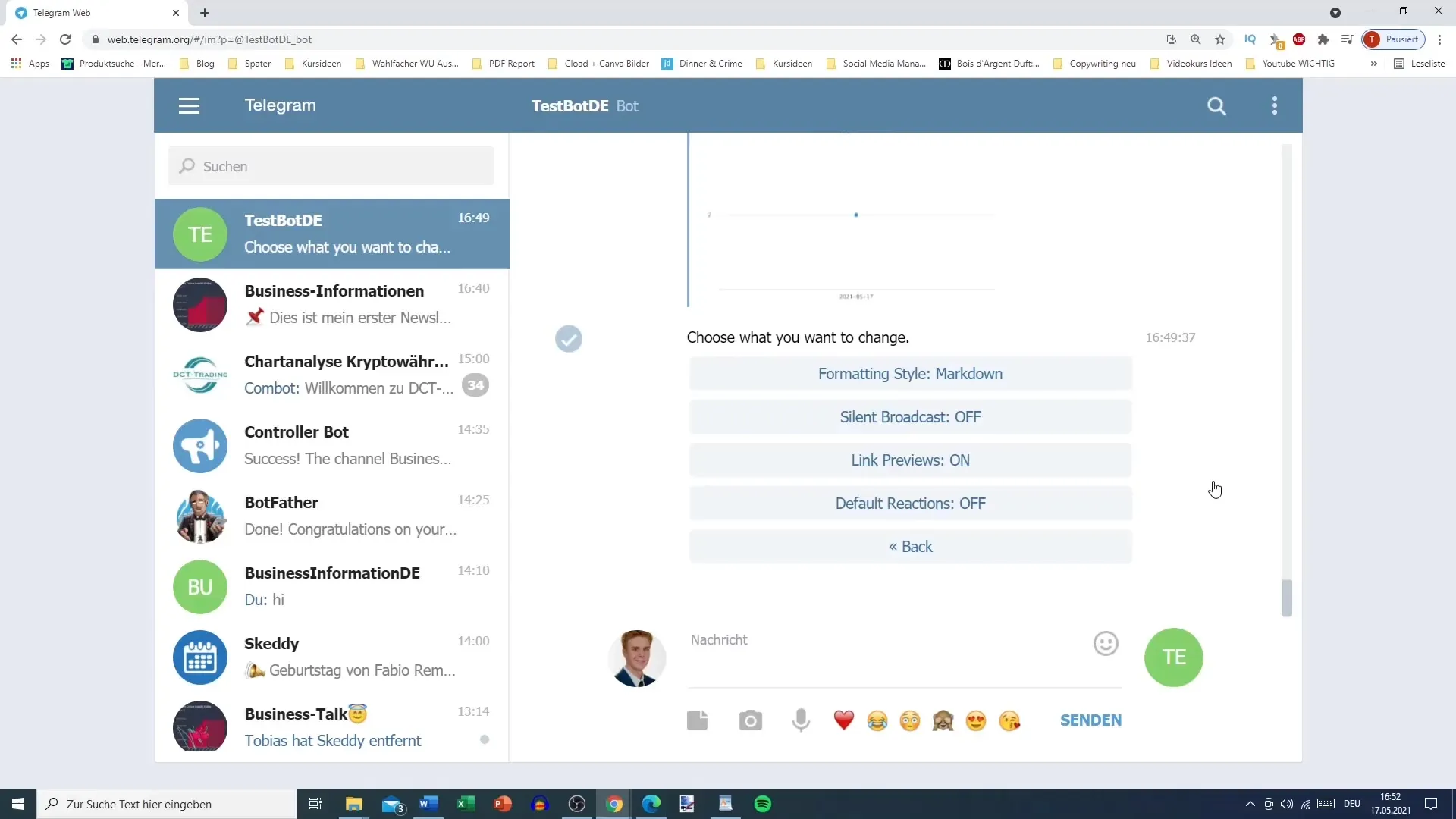
3. Možnost tichých notifikací
Jedna z zajímavých funkcí je možnost posílat tiché zprávy. Můžeš si vybrat, zda mají být zprávy posílány uživatelům jako „Broadcast“ nebo ne. Pokud zvolíš tichou notifikaci, uživatelé nedostanou oznámení. Tato funkce je zvláště užitečná, pokud chceš odeslat informace, které nepotřebují okamžitou pozornost.
4. Aktivace/deaktivace náhledu odkazu
Další užitečnou funkcí je funkce Náhled odkazu. Pokud vkládáš odkazy do svých zpráv, můžeš si rozhodnout, zda se má zobrazovat náhled. Vložení odkazu může uživatelům pomoci lépe porozumět obsahu, protože náhled často obsahuje obrázek nebo popis. Máš však také možnost tento náhled vypnout, pokud to preferuješ.
5. Správa možností reakcí
Zde můžeš rozhodnout, zda mohou uživatelé reagovat na tvé příspěvky. Můžeš nabídnout různé emoji nebo reakce, jako je např. palec nahoru nebo dolů. Je na tobě, zda tuto funkci zapnout či vypnout. Pokud se rozhodneš tyto reakce vypnout, bot již nebude zobrazovat standardní reakce.
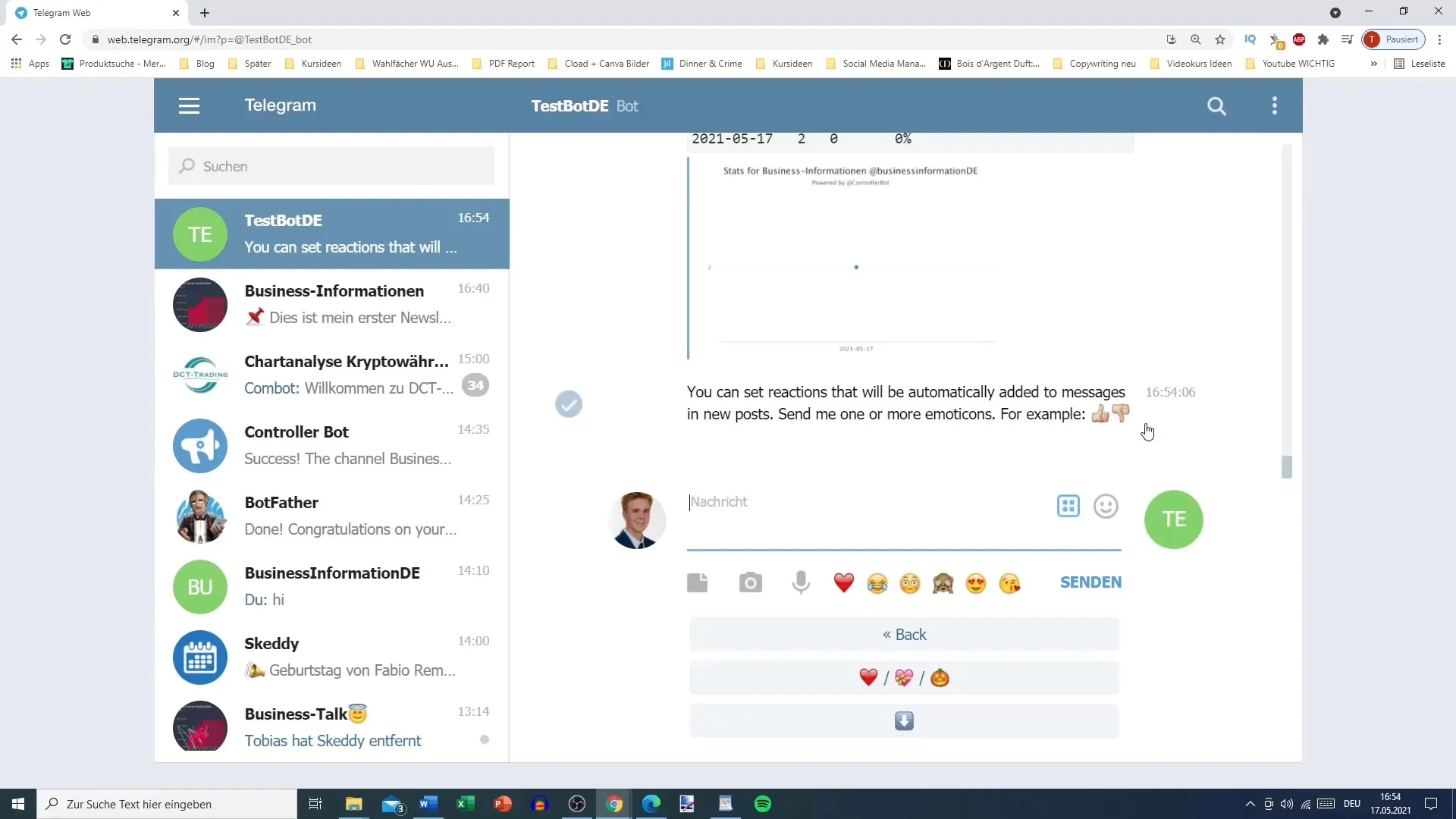
6. Úprava a přeposlání příspěvků
Dalším užitečným nástrojem je možnost přeposlání zpráv ze svého kanálu. Pokud chceš vytvořit nebo upravit příspěvek, můžeš pomocí něj zprávu poslat botovi, provést změny a uložit úpravy. Je důležité, abys mohl zobrazit i předchozí verzi zprávy, abys věděl, co jsi změnil. Tato funkce poskytuje flexibilitu a kontrolu nad obsahem, který tví uživatelé obdrží.
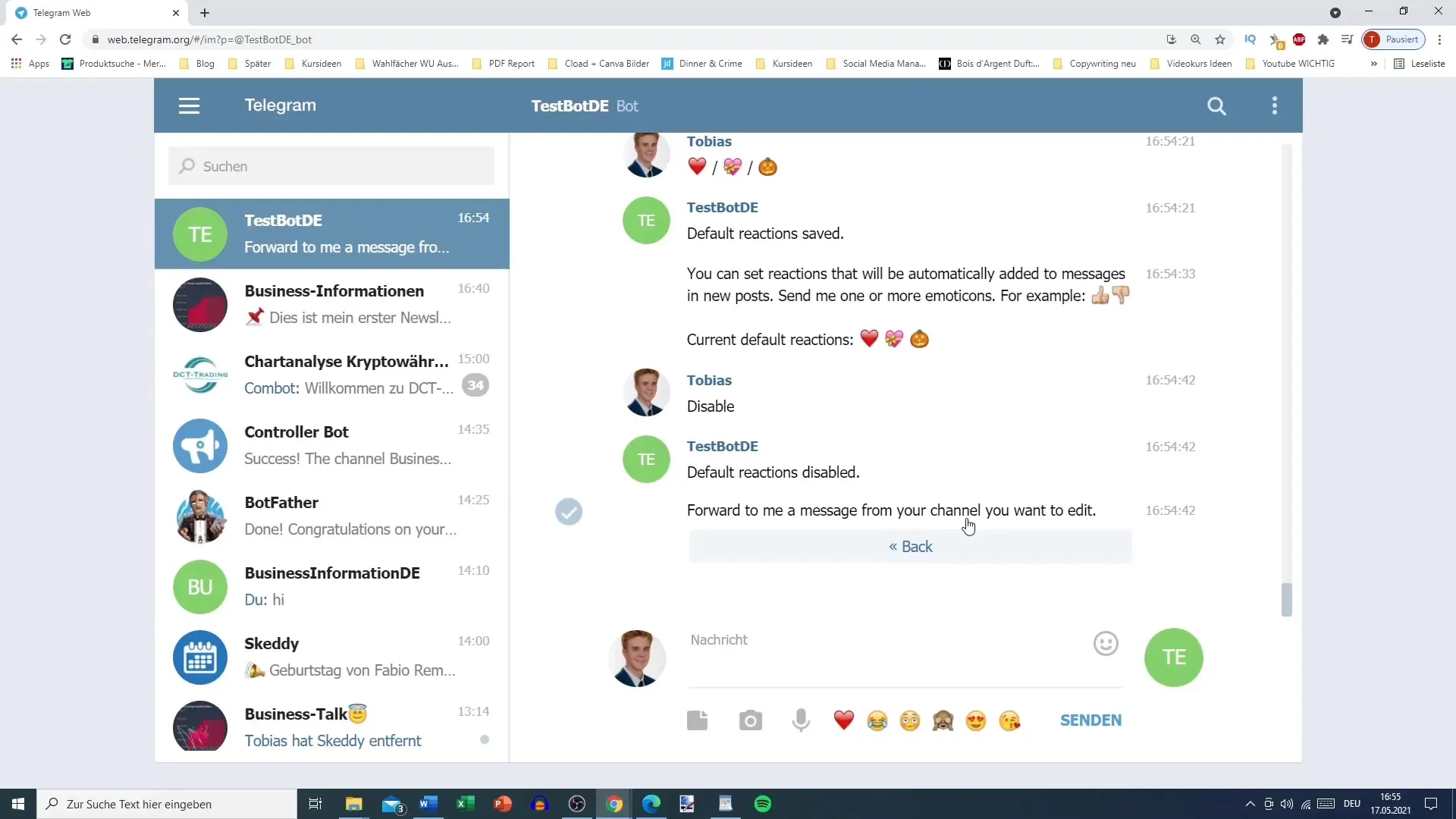
Shrnutí
V tomto tutoriálu jsi se naučil, jak spravovat různá nastavení svého telegramového bota. Začínaje volbou formátovacího stylu přes možnost tichých notifikací až po možnosti reakcí a úpravy příspěvků. Využij tyto funkce k optimalizaci interakce s tvým botem.
Často kladené otázky
Jak mohu změnit formátování svého bota?Měl bys v nabídce nastavení kliknout na Markdown pro správný výběr formátování.
Co jsou tiché notifikace?Tiché notifikace jsou zprávy, které jsou odeslány uživatelům bez speciálních upozornění.
Jak mohu povolit reakce na mé příspěvky?V nastaveních můžeš vybrat a povolit možnosti reakcí.
Mohu upravovat dříve odeslané příspěvky?Ano, můžeš upravovat zprávy ve svém kanálu přes bota.
Jak vypnout náhled odkazu?V nastaveních můžeš zapnout nebo vypnout náhled odkazu.


